xmind在外框中填写文字的教程
2023-05-02 14:22:45作者:极光下载站
xmind软件是一款很实用的思维导图制作软件们,是许多用户在学习上、工作上以及生活上必备的效率工具,再加上xmind软件中的操作页面是很简单的,用户很容易上手,因此xmind软件受到了许多用户的欢迎,当用户在使用xmind软件时,在制作思维导图的过程中,用户会在主题上添加一个外框,但是想要在外框中填写文字,却不知道怎么操作实现,这个问题其实很好解决,用户直接点击主题上的外框并按下空格键即可成功输入文字,输入后就会看到主题上显示出来的外框备注,那么下面就和小编一起来看看xmind在外框中填写文字的方法步骤吧,希望用户能够从中获取到有用的经验。
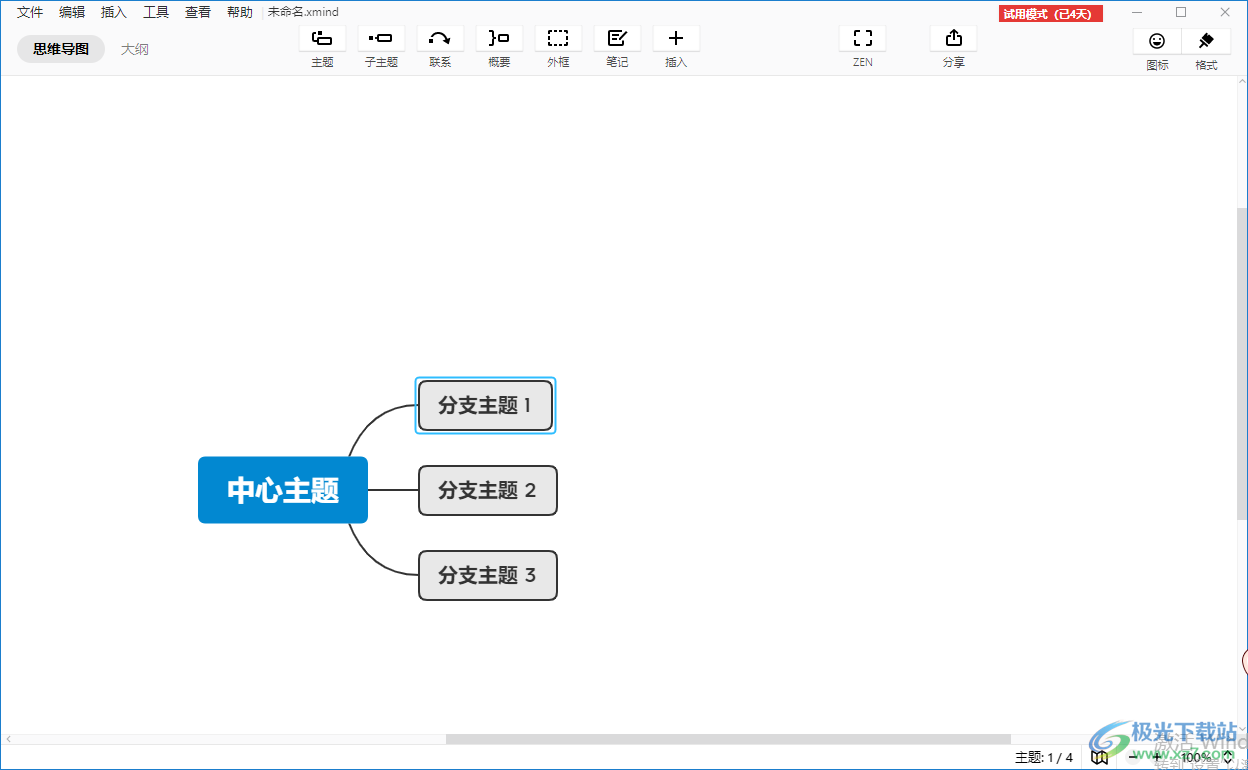
方法步骤
1.用户在电脑桌面上双击打开xmind软件,并来到新建窗口中点击需要的模板并按下创建按钮
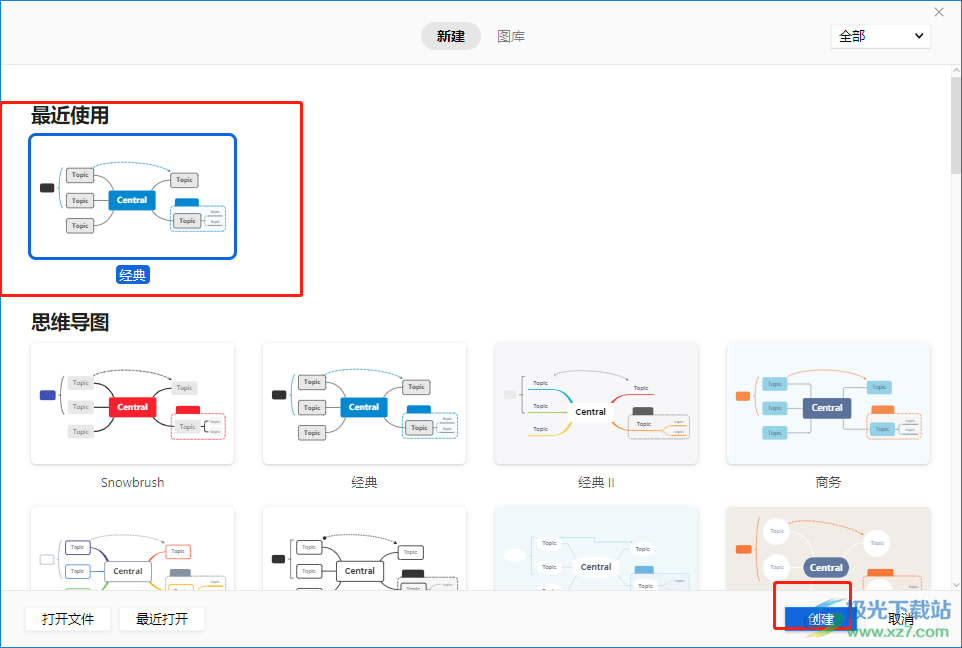
2.接着用户进入到编辑页面上,用户点击其中的一个主题来添加外框
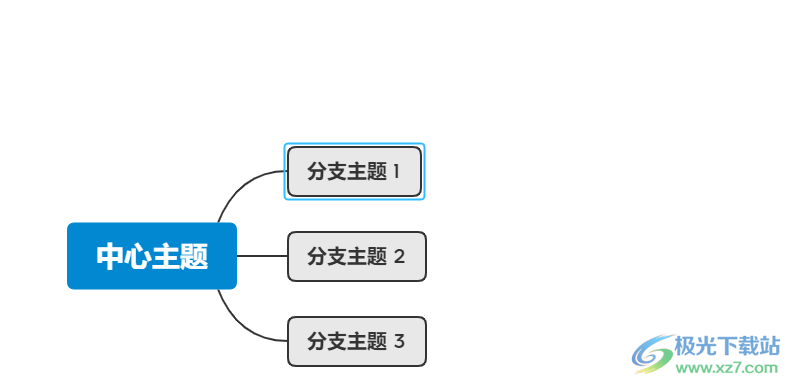
3.这时用户在页面上方的菜单栏中点击外框选项,就可以为主题添加上外框
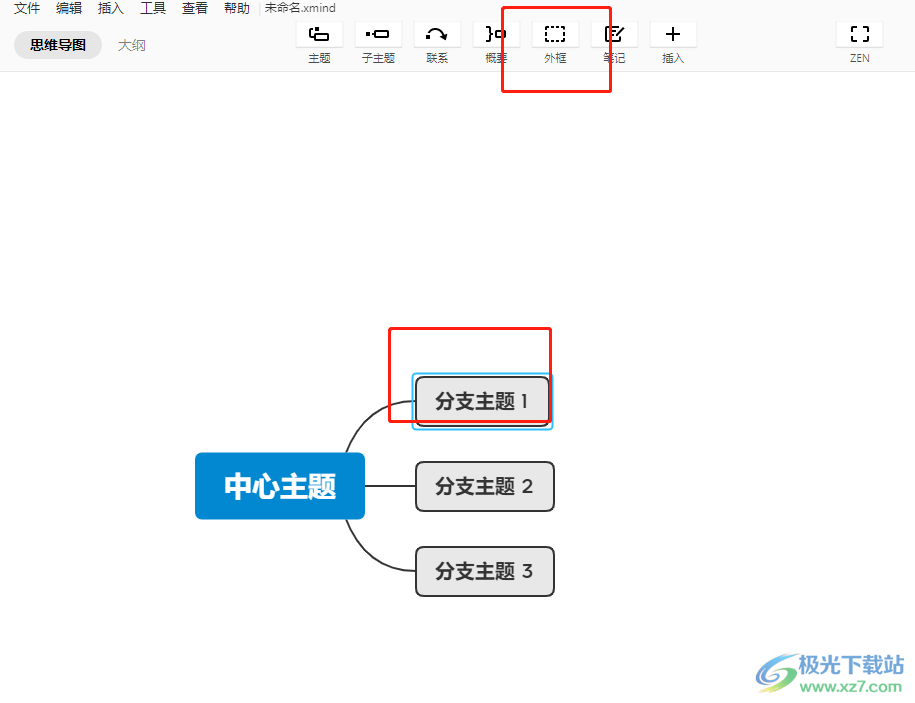
4.然后用户选中主题的外框,并按下键盘上的空格键就会出现一小个文本框
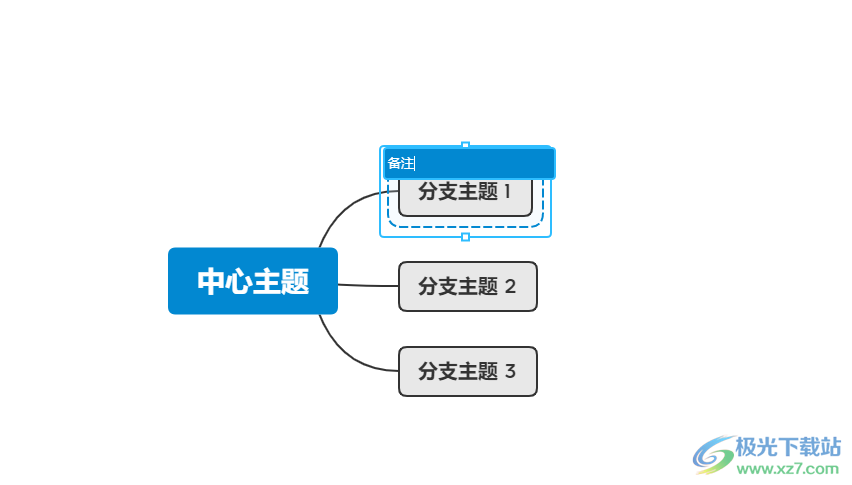
5.用户直接在文本框中输入自己需要的文字即可,完成输入后可以看到主题上显示出来的外框批注
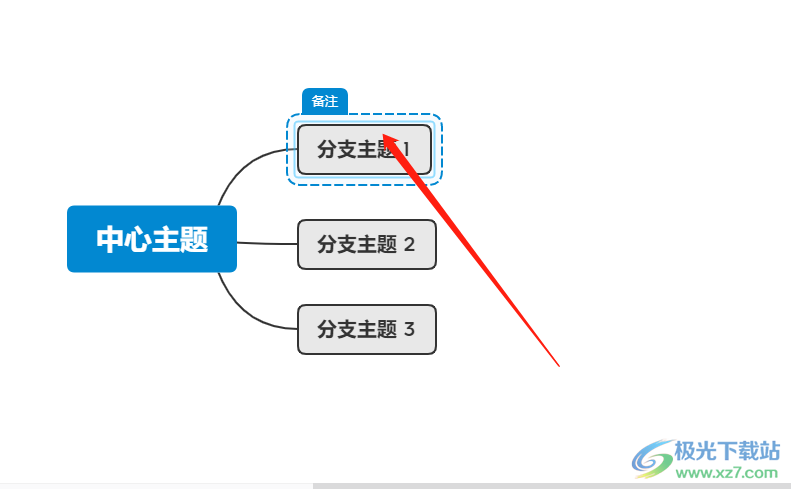
xmind软件是许多用户很喜欢的一款思维导图软件,给用户带来了许多的好处,当用户需要在外框中填写文字时,就可以利用菜单栏中的外框选项,并选中主题上添加的外框,接着按下空格键就可以输入文字了,方法简单易懂,感兴趣的用户快来试试看吧,一定可以解决问题的。
